Windows11/10ライセンスを別のコンピューターに転送する方法
有効なライセンスキーを持つWindows11/10コンピューターを使用しているが、同じライセンスを別のWindows 11/10マシンにインストールする場合は、このチュートリアルを使用してインストールできます。 Windows11/10ライセンスを別のコンピューターに転送することが可能です。 。ただし、覚えておくべきことがいくつかあります。
- Windows 11/10のライセンスキーまたはプロダクトキーを購入した場合は、別のコンピューターに転送できます。 Windows11/10は小売り用のコピーである必要があります。小売ライセンスはその人に関連付けられています。
- ラップトップまたはデスクトップコンピューターを購入し、Windows11/10オペレーティングシステムがプリインストールされたOEMOSとして提供されている場合、そのライセンスを別のWindows11/10コンピューターに転送することはできません。 OEMライセンスはハードウェアに関連付けられています。
これを知って、Windows11/10ライセンスを別のWindows10マシンに転送する場合は、次の手順に従ってください。
読む :Windowsのプロダクトキーを見つける方法。
Windows11/10ライセンスを別のコンピューターに転送する
Windows 11/10デジタルライセンスを別のコンピューターに転送するには、次の手順に従う必要があります。
- slmgr.vbsコマンドを使用して既存のコンピューターから現在のライセンスをアンインストールします
- 別のコンピューターにWindows11/10をインストールする
- slmgr.vbsコマンドを使用してライセンスをインストールします。
手順を詳しく見てみましょう。
基本的なことは、アンインストールする必要があるということです。 既存のコンピューターからの現在のライセンスを取得してから、別のコンピューターにインストールします。コマンドプロンプトを使用して、これを実行する方法は次のとおりです。
WinXメニューから、管理者権限でコマンドプロンプトを開き、このコマンドを実行してWindowsプロダクトキーをアンインストールします–
slmgr.vbs /upk
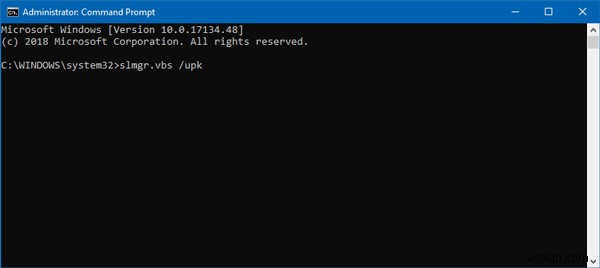
アンインストールされたプロダクトキーというメッセージが表示されたWindowsScriptHostウィンドウが表示されます。 。
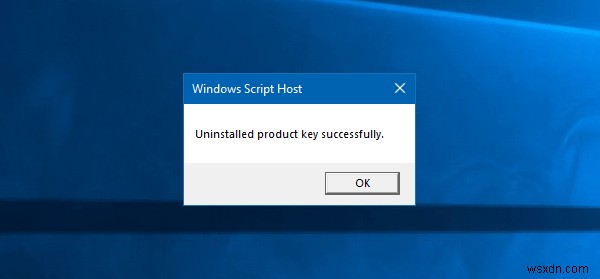
次に、Windows 11/10を別のコンピューターにインストールし、プロダクトキーがないを選択していることを確認します。 有効なプロダクトキーの入力を求められたとき。
簡単に言うと、プロダクトキーを入力せずにWindows10をインストールします。
インストール後、管理者権限でコマンドプロンプトを開き、このコマンドを入力してプロダクトキーをインストールします–
slmgr.vbs /ipk <Your new Windows product key>
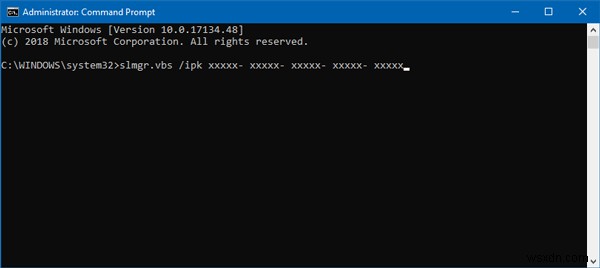
<新しいWindowsプロダクトキー>を交換することを忘れないでください 元のプロダクトキーを使用します。問題なくライセンスキーをインストールできるはずです。
カスタマーサポートに電話または起動した後、新しいWindows11/10マシンをアクティブ化することもできます。その場合、地域を選択した後、インストールIDを提供する必要があります。
関連記事:
- ハードウェア構成の変更に伴い、Windowsのライセンスステータスはどのように変化しますか
- コンピュータのハードウェアを変更した後、Windowsの無料ライセンスを有効にします。
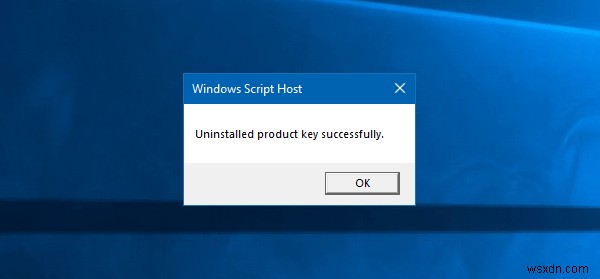
-
Windows 10/11 ライセンスを新しい PC に転送する方法
新しいコンピューターを購入した、または購入したいのですが、古い Windows 10/11 PC のライセンスを新しい PC に移行する方法を知りたいですか?もしそうなら、この記事はあなたのためです。 古いコンピュータを Windows ライセンスのない新しいコンピュータに交換する場合、新しいコンピュータが正常に動作するための正当な Windows ライセンスを取得するという問題が発生します。 Windows 10/11 ライセンスを古いコンピューターから新しいコンピューターに移行します。 Microsoft には、譲渡できるライセンスをガイドし、明確に定義するポリシーがあります。さらに
-
Windows 10 ライセンスを別のハード ドライブまたは新しいコンピュータに転送する方法
このガイドでは、Windows 10 ライセンスを別のハード ドライブまたは新しいコンピューターに転送する方法を示します。 Windows 10 ライセンスを別のハード ドライブまたは新しいコンピューターに転送する方法は、使用している Windows 10 ライセンスの種類によって異なります。 Microsoft は、小売、ボリューム ライセンス、アップグレード ライセンス、アカデミックおよび OEM ライセンス (Windows 10/8/7 がプリインストールされた PC) など、さまざまな形式で Windows を配布しています。 通常のユーザーは、Windows 10 ライセンスを
